192.168.1.1路由器设置教程(2)
四、19216811路由器打不开怎么设置 (以WIN7为例)
1、电脑设置问题:
右击“网络”——>选择”属性”。
点击“更改适配器设置”。
右击“本地连接”——>选择“属性”。
选择“Internet协议版本4(TCP/IPv4)”,——>并点击“属性”。
勾选“自动获得IP地址”和“自动获得DNS服务器地址”选——>点击“确定”。
2、路由器连接问题
路由器中的WAN接口,需要用网线连接到猫的网口(LAN口);如果宽带没有用到猫,需要把入户的宽带网线,插在路由器的WAN接口。Win7电脑用网线,连接到路由器LAN(1234)中任意一个接口。
3、路由器问题
路由器默认IP不是19216811
有很多用户有一种错误的认识,认为所有的路由器IP地址都是19216811。所以在设置路由器的时候,都是输入19216811
但实际情况是,不同的路由器默认IP(设置网址)是不一样的,并不是所有路由器的IP地址都是19216811。
如果你这台路由器的IP地址根本就是19216811,那么用19216811肯定打不开路由器设置页面。
所以,可以在你自己路由器底部标签中,查看该路由器默认IP地址(网址)信息
路由器IP地址被修改了
如果路由器的默认IP是19216811,但是默认IP已经被修改了,现在路由器的登录IP已经不是19216811了。
这时候继续使用19216811这个IP地址,肯定也是无法打开路由器设置页面的。
查看路由器真实IP:
(1)、右击“网络”——>选择”属性”。
点击“更改适配器设置”。
用鼠标右击“本地连接”——>选择“状态”打开
点击“详细信息”
找到页面中的“IPv4默认网关”选项,后面的IP地址,就是路由器目前真正的登录IP了。
本例中19216831才是路由器的真正登录IP地址了。现在需要在浏览器中输入19216831,才能打开路由器的设置页面了。
重置路由器
有时候路由器会出现死机、不稳定等现象,也会导致打不开19216811登录界面。
路由器工作原理
路由器(Router)是连接因特网中各局域网、广域网的设备,它会根据信道的情况自动选择和设定路由,以最佳路径,按前后顺序发送信号的设备。一起来学习一下吧!
传统地,路由器工作于OSI七层协议中的第三层,其主要任务是接收来自一个网络接口的数据包,根据其中所含的目的地址,决定转发到下一个目的地址。因此,路由器首先得在转发路由表中查找它的`目的地址,若找到了目的地址,就在数据包的帧格前添加下一个MAC地址,同时IP数据包头的TTL(TimeToLive)域也开始减数,并重新计算校验和。当数据包被送到输出端口时,它需要按顺序等待,以便被传送到输出链路上。
路由器在工作时能够按照某种路由通信协议查找设备中的路由表。如果到某一特定节点有一条以上的路径,则基本预先确定的路由准则是选择最优(或最经济)的传输路径。由于各种网络段和其相互连接情况可能会因环境变化而变化,因此路由情况的信息一般也按所使用的路由信息协议的规定而定时更新。
网络中,每个路由器的基本功能都是按照一定的规则来动态地更新它所保持的路由表,以便保持路由信息的有效性。为了便于在网络间传送报文,路由器总是先按照预定的规则把较大的数据分解成适当大小的数据包,再将这些数据包分别通过相同或不同路径发送出去。当这些数据包按先后秩序到达目的地后,再把分解的数据包按照一定顺序包装成原有的报文形式。路由器的分层寻址功能是路由器的重要功能之一,该功能可以帮助具有很多节点站的网络来存储寻址信息,同时还能在网络间截获发送到远地网段的报文,起转发作用;选择最合理的路由,引导通信也是路由器基本功能;多协议路由器还可以连接使用不同通信协议的网络段,成为不同通信协议网络段之间的通信平台。
路由和交换之间的主要区别就是交换发生在OSI参考模型第二层(数据链路层),而路由发生在第三层,即网络层。这一区别决定了路由和交换在移动信息的过程中需使用不同的控制信息,所以两者实现各自功能的方式是不同的。
路由器安全漫谈
对于黑客来说,利用路由器的漏洞发起攻击通常是一件比较容易的事情。路由器攻击会浪费CPU周期,误导信息流量,使网络陷于瘫痪。好的路由器本身会采取一个好的安全机制来保护自己,但是仅此一点是远远不够的。保护路由器安全还需要网管员在配置和管理路由器过程中采取相应的安全措施。
堵住安全漏洞
限制系统物理访问是确保路由器安全的最有效方法之一。限制系统物理访问的一种方法就是将控制台和终端会话配置成在较短闲置时间后自动退出系统。避免将调制解调器连接至路由器的辅助端口也很重要。一旦限制了路由器的物理访问,用户一定要确保路由器的安全补丁是最新的。漏洞常常是在供应商发行补丁之前被披露,这就使得黑客抢在供应商发行补丁之前利用受影响的系统,这需要引起用户的关注。
避免身份危机
黑客常常利用弱口令或默认口令进行攻击。加长口令、选用30到60天的口令有效期等措施有助于防止这类漏洞。另外,一旦重要的IT员工辞职,用户应该立即更换口令。用户应该启用路由器上的口令加密功能,这样即使黑客能够浏览系统的配置文件,他仍然需要破译密文口令。实施合理的验证控制以便路由器安全地传输证书。在大多数路由器上,用户可以配置一些协议,如远程验证拨入用户服务,这样就能使用这些协议结合验证服务器提供经过加密、验证的路由器访问。验证控制可以将用户的验证请求转发给通常在后端网络上的验证服务器。验证服务器还可以要求用户使用双因素验证,以此加强验证系统。双因素的前者是软件或硬件的令牌生成部分,后者则是用户身份和令牌通行码。其他验证解决方案涉及在安全外壳(SSH)或IPSec内传送安全证书。
禁用不必要服务
拥有众多路由服务是件好事,但近来许多安全事件都凸显了禁用不需要本地服务的重要性。需要注意的是,禁用路由器上的CDP可能会影响路由器的性能。另一个需要用户考虑的因素是定时。定时对有效操作网络是必不可少的。即使用户确保了部署期间时间同步,经过一段时间后,时钟仍有可能逐渐失去同步。用户可以利用名为网络时间协议(NTP)的服务,对照有效准确的时间源以确保网络上的设备时针同步。不过,确保网络设备时钟同步的最佳方式不是通过路由器,而是在防火墙保护的非军事区(DMZ)的网络区段放一台NTP服务器,将该服务器配置成仅允许向外面的可信公共时间源提出时间请求。在路由器上,用户很少需要运行其他服务,如SNMP和DHCP。只有绝对必要的时候才使用这些服务。
限制逻辑访问
限制逻辑访问主要是借助于合理处置访问控制列表。限制远程终端会话有助于防止黑客获得系统逻辑访问。SSH是优先的逻辑访问方法,但如果无法避免Telnet,不妨使用终端访问控制,以限制只能访问可信主机。因此,用户需要给Telnet在路由器上使用的虚拟终端端口添加一份访问列表。
控制消息协议(ICMP)有助于排除故障,但也为攻击者提供了用来浏览网络设备、确定本地时间戳和网络掩码以及对OS修正版本作出推测的信息。为了防止黑客搜集上述信息,只允许以下类型的ICMP流量进入用户网络:ICMP网无法到达的、主机无法到达的、端口无法到达的、包太大的、源抑制的以及超出生存时间(TTL)的。此外,逻辑访问控制还应禁止ICMP流量以外的所有流量。
使用入站访问控制将特定服务引导至对应的服务器。例如,只允许SMTP流量进入邮件服务器;DNS流量进入DSN服务器;通过安全套接协议层(SSL)的HTTP(HTTP/S)流量进入Web服务器。为了避免路由器成为DoS攻击目标,用户应该拒绝以下流量进入:没有IP地址的包、采用本地主机地址、广播地址、多播地址以及任何假冒的内部地址的包。虽然用户无法杜绝DoS攻击,但用户可以限制DoS的危害。用户可以采取增加SYNACK队列长度、缩短ACK超时等措施来保护路由器免受TCPSYN攻击。
用户还可以利用出站访问控制限制来自网络内部的流量。这种控制可以防止内部主机发送ICMP流量,只允许有效的源地址包离开网络。这有助于防止IP地址欺骗,减小黑客利用用户系统攻击另一站点的可能性。
监控配置更改
用户在对路由器配置进行改动之后,需要对其进行监控。如果用户使用SNMP,那么一定要选择功能强大的共用字符串,最好是使用提供消息加密功能的SNMP。如果不通过SNMP管理对设备进行远程配置,用户最好将SNMP设备配置成只读。拒绝对这些设备进行写访问,用户就能防止黑客改动或关闭接口。此外,用户还需将系统日志消息从路由器发送至指定服务器。
为进一步确保安全管理,用户可以使用SSH等加密机制,利用SSH与路由器建立加密的远程会话。为了加强保护,用户还应该限制SSH会话协商,只允许会话用于同用户经常使用的几个可信系统进行通信。
配置管理的一个重要部分就是确保网络使用合理的路由协议。避免使用路由信息协议(RIP),RIP很容易被欺骗而接受不合法的路由更新。用户可以配置边界网关协议(BGP)和开放最短路径优先协议(OSPF)等协议,以便在接受路由更新之前,通过发送口令的MD5散列,使用口令验证对方。以上措施有助于确保系统接受的任何路由更新都是正确的。
实施配置管理
用户应该实施控制存放、检索及更新路由器配置的配置管理策略,并将配置备份文档妥善保存在安全服务器上,以防新配置遇到问题时用户需要更换、重装或回复到原先的配置。
用户可以通过两种方法将配置文档存放在支持命令行接口(CLI)的路由器平台上。一种方法是运行脚本,脚本能够在配置服务器到路由器之间建立SSH会话、登录系统、关闭控制器日志功能、显示配置、保存配置到本地文件以及退出系统;另外一种方法是在配置服务器到路由器之间建立IPSec隧道,通过该安全隧道内的TFTP将配置文件拷贝到服务器。用户还应该明确哪些人员可以更改路由器配置、何时进行更改以及如何进行更改。在进行任何更改之前,制订详细的逆序操作规程。
路由器限速设置
1、连接路由器的电脑通过登陆19216811进入路由器管理页,在WEB管理界面中,选择“IP带宽控制功能”。大多数路由器都有这项功能
2、因为在路由器的设置中,电脑是自动从路由器获取IP的,就是说同一台电脑每次从路由器获取到的IP地址都是不一定相同的,因此首先要将我们从路由器获取到的IP地址和电脑本机的MAC地址进行绑定,这样这台电脑就会固定地从路由器中获取到固定的IP地址。才能做好限制某些电脑网速
3、在绑定之前,需要了解路由器设备上连接了多少设备,以及各个设备的MAC地址,选择的是“DHCP服务器”,然后点击“客户端列表”。
4、明显的看到连接到路由器设备的MAC地址以及获取到的IP地址,那么此时,选定要进行限速电脑的MAC地址,然后复制该设备的MAC地址。复制MAC地址的时候,只能使用Ctrl+C按钮进行复制。
5、复制好MAC地址之后,就该进行MAC地址和IP地址的绑定操作了,点击“MAC地址和IP地址绑定”,然后按照的指示进行下一步操作。点击“增加单个条目”。
6、在接下来弹出的页面中,将已经复制好的设备的MAC地址粘贴到要填写的功能方框选项中,粘贴的时候只能使用Ctrl+V进行粘贴,然后输入一个IP地址,IP地址的格式为可以从19216812开始,填写完成之后,点击保存,一定要记住刚才填写的IP地址。
7、接下来就能真正开始路由器的限速设置了,在打开的界面中,首先需要开启“IP带宽控制功能”,然后填写网络总带宽,这个很重要,千万不要填错了。
8、开始输入需要进行带宽限制的IP地址吧,把刚才设置的IP地址,均填入下面的IP地址池,这里填写的IP地址是一模一样的。
9、可以首先设置该IP的最大限制带宽为“1000kbps”,于是选择的就是“限制最大带宽”,然后在右边的方框中,点击“启用”。
10、然后还要保证这个IP的最小带宽为一个固定的值,保证局域网内带宽被合理公平地分配,这里,同样的道理,选择“保障最小带宽”,然后选择“启用”。
11、点击“保存”,完成所有的设置,这样,这台电脑就一定会牢牢地遵守带宽的限制,不会超越设置的最高网络带宽,实现了对这台电脑的网络功能的配置。
迅捷路由器设置
一、上网硬件
宽带猫一个,四口宽带路由器一个,直通双绞网线二根。
二、硬件安装
1、把宽带猫的输出线,插到宽带路由器的WAN端口上,用直通双绞网线把路由器LAN端口同电脑网卡相连。
2、启动宽带猫和路由器的电源。
三、配置路由器
以TP-LINK的SOHORT402宽带路由器为例,做如下设置(按该路由器说明书去做):
1、在IE窗口地址栏,输入19216811,打“转到”打开
要求输入用户名和密码的对话框。
2、在用户名和密码文本框中分别输入“admin”,确定,打开器的配置界面。
3、在路由的网络连接向导里面选择使用“WAN端口”,“PPPOE协议”(注意不要选动态和静态),然后输入你的电信宽带账号和密码,在高级选项中选择:自动拨号。配置完后,把路由的电源关闭,再重启就可以了。
四、配置网络电脑
给二台电脑分配固定IP地址。
1、打开“本地连接”属性,在TCP/IP协议上双击,出来一个对话框,在对话框中选择“使用固定IP地址”,在IP地址里输入19216812,子网掩码2552552550,网关19216811,主DNS19216811,确定,另一台电脑除了IP地址为19216813,别的栏目都一样。
2、宽带连接,均认为自动,这样两台电脑可以同时上网,也可以单独上网。
路由器的功能
(1)协议转换: 能对网络层及其以下各层的协议进行转换。
(2)路由选择: 当分组从互联的网络到达路由器时,路由器能根据分组的目的地址按某种路由策略,选择最佳路由,将分组转发出去,并能随网络拓扑的变化,自动调整路由表。
(3)能支持多种协议的路由选择: 路由器与协议有关,不同的路由器有不同的路由器协议,支持不同的网络层协议。如果互联的局域网采用了两种不同的协议,例如,一种是TCP/IP协议,另一种是SPX/IPX协议(即Netware的传输层/网络层协议),由于这两种协议有许多不同之处,分布在互联网中的TCP/IP(或SPX/IPX)主机上,只能通过TCP/IP(或SPX/IPX)路由器与其他互联网中的TCP/IP(或SPX/IPX)主机通信,但不能与同一局域网中的SPX/IP(或TCP/IP)主机通信。多协议路由器能支持多种协议,如IP,IPX及X25协议,能为不同类型的协议建立和维护不同的路由表。这样不仅能连接同一类型的网络,还能用它连接不同类型的网络。这种功能虽然使路由器的适应性变强,但同时也使得路由器的整体性能降低,现在IP协议在网络中越来越占主导地位,因此在下一代路由器(如交换式路由器)只需要支持IP协议。
(4)流量控制: 路由器不仅具有缓冲区,而且还能控制收发双方数据流量,使两者更加匹配。
(5)分段和组装功能: 当多个网络通过路由器互联时,各网络传输的数据分组的大小可能不相同,这就需要路由器对分组进行分段或组装。即路由器能将接收的大分组分段并封装成小分组后转发,或将接收的小分组组装成大分组后转发。如果路由器没有分段组装功能,那么整个互联网就只能按照所允许的某个最短分组进行传输,大大降低了其他网络的效能。
(6)网络管理功能: 路由器是连接多种网络的汇集点,网间分组都要通过它,在这里对网络中的分组、设备进行监视和管理是比较方便的。因此,高档路由器都配置了网络管理功能,以便提高网络的运行效率、可靠性和可维护行。
一个路由器必然有大于或者等于2的网络接口,这样它才存在路由的功能,否则,如果只有一个接口的话,也就无所谓"寻路"了!这里说的网络接口不一定是物理上的接口,例如网卡或其他,也可以是虚拟的接口,例如隧道入口等。
如前面所描述的,一个路由器上运行的路由信息可以是静态配置的,也可以是动态产生。前者通过手工配置完成、而后者则通过在路由器上运行跑相关路由协议的程序来根据网络状态动态改变内核中的路由表。下面我们仔细介绍一些这两类路由器的配置。通常,一个路由器既有静态配置的部分,又有动态配置的部分,二者结合起来。
小米路由器简介
小米路由器能实现类似NAS的功能,作为家庭数据中心来使用,会内置硬盘来存储数据。官wang首发公测版需要支付一块钱。
小米路由器采用Broadcom1GHz双核处理器,支持24GHz+5GHz双频WiFi以及80211ac协议,内置1TB SATA硬盘、256MBD DR3内存。公测版还配了6类网线一条(以测试千兆有线端口)、螺丝刀、手套、散热风扇,红外遥控、迅雷白金会员卡等。
主要配置
硬盘
小米路由器内置的是来自希捷/东芝的35寸1TB(可选6TB)监控级硬盘,实现类似NAS功能。采用SATA3高速接口,通过千兆LAN口读取速度最高可达115MB/s,传输一部2GB**仅需18秒。监控级硬盘比普通硬盘运行更稳定,平均无故障工作时间可达120万小时。
天线
小米路由器采用PCB阵列天线,它的天线核心由电路板构成,拥有4个天线单元,设计精度高达002毫米,这是一般金属天线的40倍。PCB阵列天线在双频性能增强方面更为出色,24GHz最高增益4dBi,5GHz更是可达6dBi,比一般天线在两个频段都有更好的信号增益。
CPU
小米路由器率先在全球首发了博通Broadcom4709C双核14GHz,因为智能路由器需要处理更复杂的任务,处理器性能至关重要,全新小米路由器相比上一代性能提升了40%。当路由器有多台设备连接,并同时进行读写数据、观看视频或下载文件时,提供强有力的处理性能。
信号放大芯片
小米路由器内置4个独立PA信号放大新品,来自美国顶级厂商SkyWorks,可以增强WiFi信号,穿墙模式信号更强。
闪存
特立独行的512MB容量SLC闪存,用于存放路由器系统,作为智能路由器,其闪存是普通路由器的128倍。
创新功能
相机照片备份
单反、数码相机USB连接至路由器后可自动导入/备份照片,手机等WiFi设备可以联网直接备份。内置最高6TB硬盘,空间非常充裕,平均120万小时无故障运行,存储安全有保障。照片方便的集中存储后,还可以通过路由器在家庭设备间分享,远程状态下也可以用手机随时访问路由器中存储的照片。在电脑不常开的趋势下,更方便的导入、更便捷的分享,可能在照片存储上引发新的革命。
远程离线下载
小米路由器配置更像一台7x24小时工作的小电脑,通过手机app、电脑、浏览器发起下载任务,支持BT、磁力链接、PT等主流下载方式。同时整合了小米强大的视频资源,爱奇艺、小米视频、迅雷**院等海量高清正版影视资源直接下载。第三方开发了追剧插件,可以自动下载关注的美剧等资源。支持SAMBA、DLNA等局域网共享协议,可以通过手机、电视、电脑等直接观看下载的**,管理下载的文件。
网络游戏加速
小米路由器可以实时监测并自动下载游戏更新包,保存在内置的硬盘中。在打开电脑准备游戏时,可以快速获取游戏更新。同时支持智能QoS限速,可以优先保障游戏网络,在家人抢占网速时也不怕游戏卡,被玩家称作除鼠标、键盘外必备的"游戏神器"。
无线硬盘
小米路由器可以看做是NAS与路由器的结合,可作为局域网的文件服务器,你可以将所有照片、文档资料、影片、音乐存在这里。它可以无线读取或编辑文档,比一般移动硬盘连接USB线更为简单。高达58MB/s的无线传输速度,比一般的USB20移动硬盘还要快2倍。更为称赞的是,不在家也可以远程访问,你的资料通过手机、平板就可以远程取用。
电视浏览
家里的电视虽然很大,但是一直苦于没有片源怎么办小米路由来帮你,如果你家中电视是小米电视,那直接连接小米路由的网络,就能直接观看小米路由硬盘中的**了。如果家中电视不是小米电视也没关系,现小米盒子也能够实现同样的功能。
同步使用
你想看美剧,你女朋友想看动画片,而你妈妈想看动作片怎么办呢没关系,现在只要通过官wang在你的手机、平板或者PC下载了小米路由器的专用软件,就能够同时读取小米路由器中不同的文件了。
技术
Beamforming波束成形技术
一般的天线只能向各个方向均匀发出WiFi信号,拥有智能信号追踪技术的小米路由器更进一步,它基于波束成形Beamforming技术,能检测到手机等80211ac设备在网络环境中的位置,再将WiFi信号集中到特定方向,如此一来你的手机、笔记本电脑等联网设备将获得更稳定高速的WiFi信号。
5G-WiFi,80211ac协议
小米路由器支持最新的80211ac千兆WiFi标准,提供快达3倍的WiFi性能和更强、更清晰的无线网络信号,最高无线速率可达1167Mbps。它能以24GHz和5GHz频率同时传输数据,令你的手机、平板电脑、电视等设备连接到可用的最佳频段,因此无论是进行在线高清**播放、浏览网页或大型网络游戏,都能获得最佳的网络体验。
路由器故障排查法
一、接入点
检测各个无线设备能否正常连接无线接入点,直接ping无线接入点的IP地址,如果无线接入点没有响应,有可能是电脑与无线接入点间的无线连接出了问题,或者是无线接入点本身出现了故障。
二、MAC
一般无线接入点都带有客户列表,只有列表中的无线设备才可以访问它,因为这个列表记录了所有可以访问接入点的无线终端的MAC地址,如果这个功能被激活了,如果此列表中没有保存任何MAC地址,就会出现无法连接的情况。
三、硬件问题
如查硬件本身出了问题,那么无线网当然不通了,我们可以通过无线路由器的指示灯来查看工作是否正常,可以尝试更换无线路由器。
四、设备的配置
一般情况下无线路由器本身的质量还是可信的,因此问题所在最大可能性在配置上,而不是硬件本身,检查配置的方向可以是SSID、设备之间的密钥匹配等方面。
企业级硬盘,一般比普通硬盘的寿命长一倍以上。
1、硬盘的寿命,大致上用MTBF(Mean
Time
Before
Failure,平均故障时间)这个参数来表示。
2、家用级硬盘,一般是50、60万小时左右的MTBF,实际寿命通常比标称的低。
3、企业级硬盘,通常是120万小时,但实际寿命通常比标称的高。
4、另外,企业级硬盘还有很多其它特性,能有效延长寿命,比如希捷企业级硬盘具有三大特点:优化降低寻道功耗(IntelliSeek)、闲置时将磁头撤出降低功耗(IntelliPark)、工作负载智能调节硬盘转速(IntelliPower)。
工控机是电脑的一种。电脑分为3种,个人PC机、服务器,还有就是工控机。工控机又叫做工业控制计算机、工控机电脑和工业电脑,全称Industrial Personal Computer,简称IPC。工控机电脑是为工业生产控制而设计的专业的计算机,用于对工业生产过程中的机器设备、生产流程、数据参数等进行监测与控制。因此,相对于个人PC机和服务器,工控机的工作环境是非常恶劣的,对数据的安全性要求非常高。
为了能让一款工控机电脑能广泛应用于新兴行业所需的各类场景,联想发布了新一代4U标准上架式工控机IPC-830,该产品具有超强扩展、安全可靠、高效散热等特点,可谓工业控制领域的“全能手”。
在绿色节能方面,IPC-830比起传统工控机,其整机电源功率提升至最高1000W,在保障工控机性能的同时实现了系统的高可用性与抗干扰性。同时为了防止高功耗与高发热,保障工控机内部元器件的使用寿命、稳定性与环境温度适应性,联想在IPC-830机身上设计了蜂窝状进气孔,这可以增大60%有效进风面积,降低高负载运行温度,并提高了工作环境适应温度至最高45℃。同时,联想将可变速风扇应用于工控机,根据功耗与温度自动调节散热效率,具有结构件寿命更长、散热能效更高、工作噪音更小的优势。
在存储方面,IPC-830可以容纳4个外部驱动器槽位,并为每个槽位配备了抗冲击与抗震动设计;在应用扩展上,主板配备齐全,满足包括I/O卡,运动控制卡/机器视觉卡,图形处理器或加速卡在内的设备多插卡需求,适应各行业数字化场景创新需求。
在性能方面,IPC-830具有超强扩展,可以适配多款工业母板,比如它支持ATX/micro ATX工业母板及BP无源底板,可以实现灵活拓展。在这基础上,IPC-830还能适配更高功率ATX电源,保证强劲性能。比起传统的工控机电脑,IPC-830空间结构更加优化,支持内置高功率GPU或加速卡,工作效率十分可靠。
目前,联想在智能物联领域已经拥有了包括由工控机电脑、边缘计算网关和云终端组成的完善产品序列。为更好地服务客户,联想还打造了面向工业领域的专业物联网管理平台LeapIoT,提供了从工业设备、传感器接入到工业应用服务的端到端解决方案,赋能各大企业智能化转型升级。
这是一篇纯技术文,如果您感兴趣可以耐着性子看完。
当然电脑坏掉的情况非常复杂,有软件故障,比如常见的死机和崩溃。这类故障非常难以估计,所以不在我这篇文章的讨论范围内。
我现在把你的问题修改为,一台电脑如果一直开着一般多久会出现硬件损坏。
下面开始回答:
首先告诉你一个好消息,国家对每台电脑的平均无故障时间(MTBF)是有要求的,也就是说国家规定了一台电脑如果开着一直不关,至少应保证多久不坏。这个时间是10000小时。差不多是13个半月左右。其实这也是国家为什么要把电脑的整机三包保修时间定为1年的主要原因。
但是这并不意味着您的电脑在打开10000小时以前不会坏。因为这个MTBF有几个特点
1、厂商一般会找具有资质的检测机构去测量他们产品的MTBF,顺便说一下这个实验非常、非常、非常贵。一般企业不愿意做这个实验。除非是为了宣传需要。
2、MTBF是统计值,测量MTBF的检测机构会要求厂商提供数百台机器做这个实验(这也是这个实验贵的一个原因)。这也意味着MTBF是统计值如果一个厂商宣称他们的电脑具有远高于国家规定的MTBF的可靠性,比如30万小时,这并不意味着他的每一台电脑都在30万小时内不会损坏。只能说明从统计学上讲他生产的所有电脑平均每30万小时会出现一次故障。
3、MTBF是推测值,这就要说到MTBF是如何做出来的了。比如某厂商宣称他们的电脑的可靠性是30万小时。他们讲的这个实验数据是如何出来的呢?其实检测机构不会把这些电脑一直开着直到30万小时。他们是把这些电脑都打开,然后把环境温度调整到40摄氏度左右,然后开始看什么时候出现故障电脑。检测机构会通过计算出现故障电脑的时间和环境温度代入一组非常、非常复杂的公式(这组公式我就不写出来了,终究这不是专业文章)计算出电脑的MTBF是多少。通常情况下如果2个月左右出现一台电脑损坏就可以认定这些电脑的MTBF在30万小时左右。当然做出这个结论所需的时间和电脑厂商提供的电脑数量有关。
所以你不可能因为你的电脑在开机10000小时以内出现故障就去找厂商索赔。不过好在一般厂商的MTBF普遍高于1万小时,有些厂商甚至会宣称他们电脑的MTBF有30万小时,差不多超过30年。
根据我的经验来看,一般的家用电脑正常使用完待机的情况下,恐怕连续运行365天也没有问题,而且长期开着的电脑寿命可能比使用频率很低的电脑更长久,更稳定,相信很多大学生都遇到过放假后把电脑即存在仓库,但是放假回来后电脑开不开机了,这就是因为电脑长期不用,内部积累了大量湿气,从而可能造成内存等元器件氧化的问题,本来正常使用的电脑就这样放了几个月开不了机了。
这种情况南方发生的比北方更频繁,因为电脑内部的电子元件在运行时会发出热量,这些热量会把电脑内部的水蒸气和湿气蒸发掉,另外,如果频繁的开关机还会导致元器件温度忽高忽低,经常这样的话故障率也就高了,所以都不如长期开机的电脑更稳定,如果你的电脑确实长时间不用,尽量保存到湿度温度较为适宜的环境,有条件的话还是需要定时开机运行一会。
在我看来,正常运行情况下的电脑,损坏率最高的元器件之一就是主板和显卡上布满的电容,不过现在固态电容已经成为主流,寿命比以前的液态电解电容好很多,如果只是电脑忘关了待机运行的话,电容寿命达到数十年正常运行也不成问题,如果电脑损坏倒是更可能是某个部件的质量问题,比如容易被人们忽视的电源。
但是对于一些服务器电脑,硬盘需要保持24小时不间断运作,这对于硬盘的寿命是很大的考验,一般的家用机械硬盘可能撑一年左右就不错了,只要你的电脑硬盘没有高负载的工作,待机状态下硬盘的寿命也是足够长的。
以前去欧洲出差,需要3个月,可是笔记本电脑里面有些东西不能装,会被海关抽查,于是,就把自家的电脑开着,临时申请了半年的固定IP,挂在网上3个月时间,用了USB赌一下运气,到了德国,再用远程呼叫联通,一台普通的台式机电脑,愣是运行了3个月之久。
(印象中,还是这个靠谱)
通常情况下,台式机可以连续运行几个月甚至一两年都不会强制关机,除非是断电、人为关闭,因为每个较大牌的品牌机电脑,都是经过上千小时测试的。
至于组装机,就要看人品了。
长时间运行的电脑,由于操作系统自身会累积垃圾数据,最后导致内存耗尽、硬盘缓存耗尽强迫关机或者死机都有可能,不过,安装了文件自动清理或者可以远程操作,就可以有限度地避免这个现象。
当然,家里的卫生、通风条件要好一点,至少放置电脑的地方,没有大量灰尘,没有其他人随意进出,湿度不高,温度不高才可以。
此外,电脑的CPU风扇在长时间运转的情况下,会积累灰尘、蒸发掉润滑油,导致风扇停机,CPU过热,也会停摆。
以前上班的时候,周五最后一个下班,打开电脑,将《红色警戒》 游戏 打开后,消灭掉电脑玩家的基地与工厂,只留下兵营与矿车,然后留一个通道,只杀小兵,周一早上上班,看到电脑正常运行中……这种事情,还真没少干。
尽量不要如此折磨台式机,毕竟它的设计目的是常规使用,不能等同于服务器。
曾经去欧洲出差9个月,电脑就一直没关,用软件远程控制传输文件之类的,差不多6个月左右的时候不太行了,就让老爸进房间帮我关机休息了几个小时后再开机
台式电脑连续能运转多久才会坏?
按照中国国家标准:9813-3标准算的话,是4000小时MTBF; 这个标准对电脑的 MTBF(平均无故障时间) 要求为4000小时,电脑每天24小时不停使用,平均167天(近半年)电脑可能会出现问题;
如果是MTBF值为10000小时,就相当于1年多可能会出现问题;6万小时就相当于不停使用近7年电脑可能会出现问题。
这是理论值,还有考虑到您的使用电脑的温度和电源情况等等诸多因素;环境温度每升高10 ,主板的寿命就会下降一倍!
中国对计算机工作环境制定的国家标准GB 2887-89,这样描述: A级 22 2 , B级 15 30 , C级 10 35 。
简单理解就是:夏季22 2 ,冬季的16 2 。
当然这个MTBF也存在随机性,正如很多程序员的电脑一样,几年不关机也没问题。
记得一个新来的主管,每天都巡视全场办公场所,然后默默的帮我们这边三排程序员(共19人)没有关闭的电脑都强制关机了,然后被开除了。。。
所以,不关机只关屏幕是正确的,与其重新开机后,
打开IDEA,并定位到昨天的代码,10分钟
打开Navicat,3分钟
打开笔记软件,1分钟
打开浏览器,找到昨天的 历史 记录,5分钟
打开Charles,3分钟
打开各种IM软件,6分钟
打开Xshell,连上,5分钟
打开邮箱,2分钟
打开协调软件,3分钟
还不如不关机了,软件项目的同仁们机器是从来不关的,3年前的机器还在接着跑,至于清灰、重装系统,那是不存在的,没那个时间!
有位运维的话很经典:“我上次关电脑是前年吧!记不太清了!”
所以不用纠结这个问题,温度低你多跑点,温度高就少跑点吧!
您的支持,是我最大的动力
我有一套2008年年底组装的电脑 从2018年更换过硬盘后一直用于下载服务器 中间除了三四天因为停电而关机外 就一直放在角落里工作着 虽然目前硬盘有报警提示 但依然坚挺的工作中
坐标鲁西南 煤气生产甲醇 戴尔工控机SC430 2006年投产至2016年停产 24小时 365天 10年 除了每年大修打扫灰尘就没关过机 直到现在还在发挥余热。
运行windows稳定性差一些,一两年吧,linux,unix几十年没问题!当然散热要做好
03年买的电脑,p24C,微星865pe,七彩虹4200TI,金士顿256M2,寝室里挂传奇世界,3个月没重启过。为什么不是其他同学轮流挂?因为卫生好,我们班难得几个住公寓的,24小时不断电。他们大宿舍,晚上11点断。
期末实验要装软件,xp不支持,只能装2000,重启了[耶]
如果你电脑不在一些专门的机房的话,只是在家的话,肯定用不了多久就自己关机了,因为我不相信你那里不停电。不停电还好一般电脑开着没啥问题,电脑突然断电会不会造成系统损坏或硬件损坏这个就看运气了,电脑最忌讳突然断电。

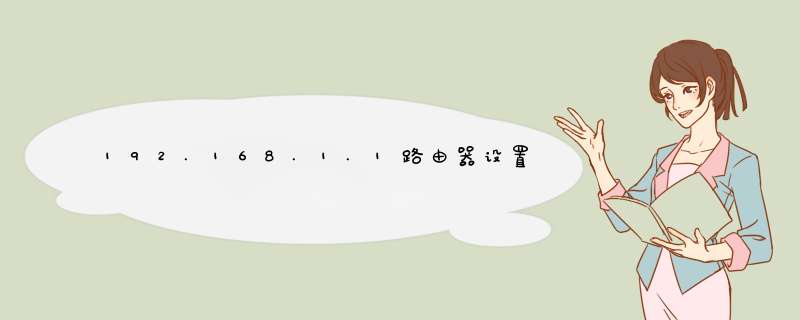





0条评论